Asus ZenBook 3 UX390 Laptop Manuel du propriétaire
PDF
Descarregar
Documento
F12089 Configurer votre compte d'empreintes digitales 1. 2. 3. Ouvrez le menu Démarrer. Cliquez/Appuyez sur Paramètres et sélectionnez Comptes. Sélectionnez l'onglet Options de connexion sur la gauche de l'écran et cliquez/appuyez sur Configuration sous l'option Empreinte digitale de Windows Hello. IMPORTANT ! 4. 5. • Vous devez ajouter un mot de passe avant de pouvoir utiliser les autres options de connexion. • Vous devez configurer un code PIN avant de pouvoir vous inscrire sur Windows Hello. Cliquez/Appuyez sur Démarrer sur l'écran d'invite et entrez le code PIN pour vérification. Suivez les instructions apparaissant à l'écran pour configurer votre compte d'empreintes digitales. REMARQUE : Pressez et soulevez le même doigt à plusieurs reprises, ajustez à chaque fois légèrement la position de votre doigt jusqu'à ce que le scan soit terminé. 6. 7. Cliquez/Appuyez sur En ajouter si vous souhaitez ajouter un autre compte d'empreintes digitales. Une fois terminé, cliquez/appuyez sur Fermer. F12089_FINGERPRINT_INSERT_draft.indd 1 14/10/2016 16:39:49 ">
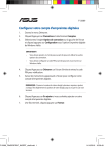
Link público atualizado
O link público para o seu chat foi atualizado.